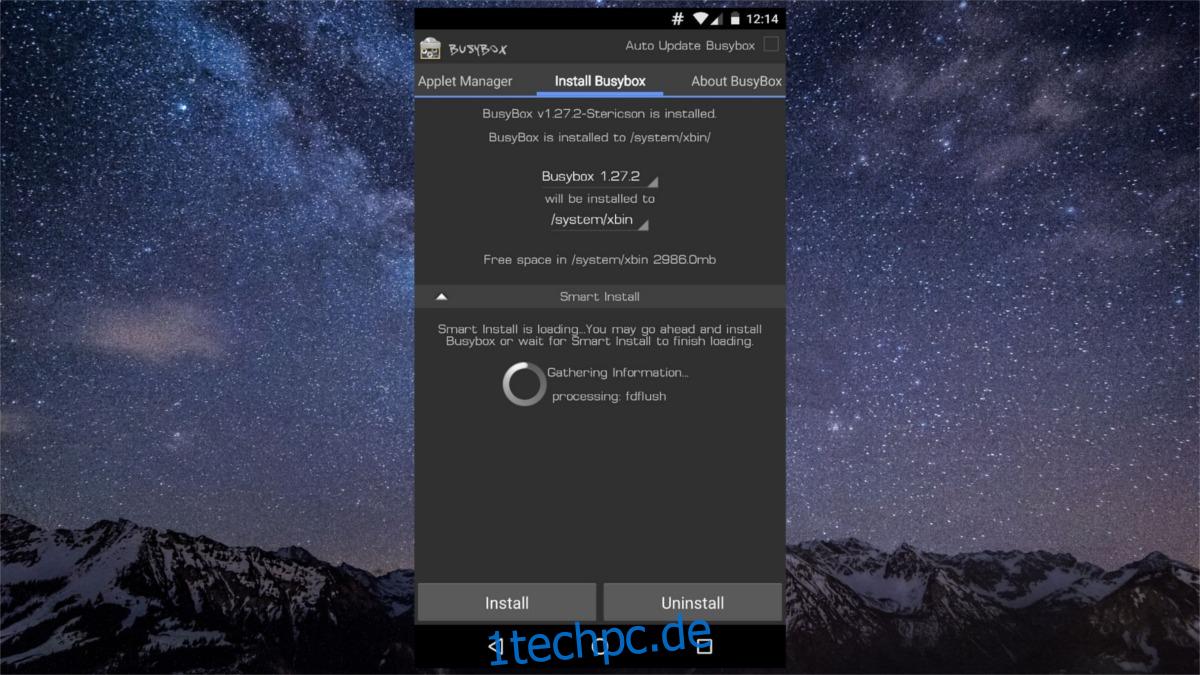Wollten Sie schon immer Linux auf Android ausführen? Es stellt sich heraus, dass Sie dies mit einer App namens Linux Deploy können. Bevor Sie sich aufregen, gibt es etwas, das Sie wissen sollten. Die App funktioniert nur, wenn das Android-Gerät, auf dem sie installiert ist, Root-Zugriff hat. Dies liegt daran, dass Linux Deploy ein komplettes Linux-Betriebssystem vollständig innerhalb des Android-Dateisystems ausführt. Es ist sehr schwierig, einen Linux-Kernel und eine Chroot-Umgebung ohne diese Art von Modifikationen auszuführen.
Um root zu werden, suchen Sie die Modellnummer sowie die spezifische Versionsnummer des Betriebssystems auf Ihrem Android-Telefon. Gehen Sie mit diesen Informationen zu xda-developers.com. Verwenden Sie die Website und durchsuchen Sie die Foren. Diese Community ist perfekt, um Informationen zum Rooten auf Ihrem Gerät zu finden. Tatsächlich hat XDA viele Unterforen für einzelne Geräte.
Wenn Ihre aktuelle Version von Android es nicht erlaubt, einfach root zu werden, sollten Sie LineageOS ausprobieren und stattdessen das installieren. Es ist ein vollständiger Ersatz für Ihre aktuelle Version von Android, basierend auf Open-Source-Technologien.
Ein guter Grund, die Verwendung von Lineage in Betracht zu ziehen, ist folgender: Einige Gerätehersteller sperren die von ihnen gelieferte Android-Version und machen es fast unmöglich, Root-Zugriff zu erhalten. Wenn dies der Fall ist, ist es am besten, diese Version durch eine andere zu ersetzen. Lineage OS verfügt über einen integrierten Root und unterstützt viele verschiedene Android-Geräte. Erfahren Sie hier mehr über Lineage OS!
Inhaltsverzeichnis
Bekomme BusyBox
Linux Deploy platziert ein voll funktionsfähiges Linux-Betriebssystem in Android. Aus diesem Grund benötigt die App selbst einige Linux-kompatible Tools. Hauptsächlich das BusyBox-Toolkit. Es gibt viele Apps, die Benutzern auf Android helfen können, BusyBox zum Laufen zu bringen, aber bei weitem die zuverlässigste da draußen ist diese App hier. Laden Sie es auf Ihr Android-Gerät herunter und öffnen Sie die App.
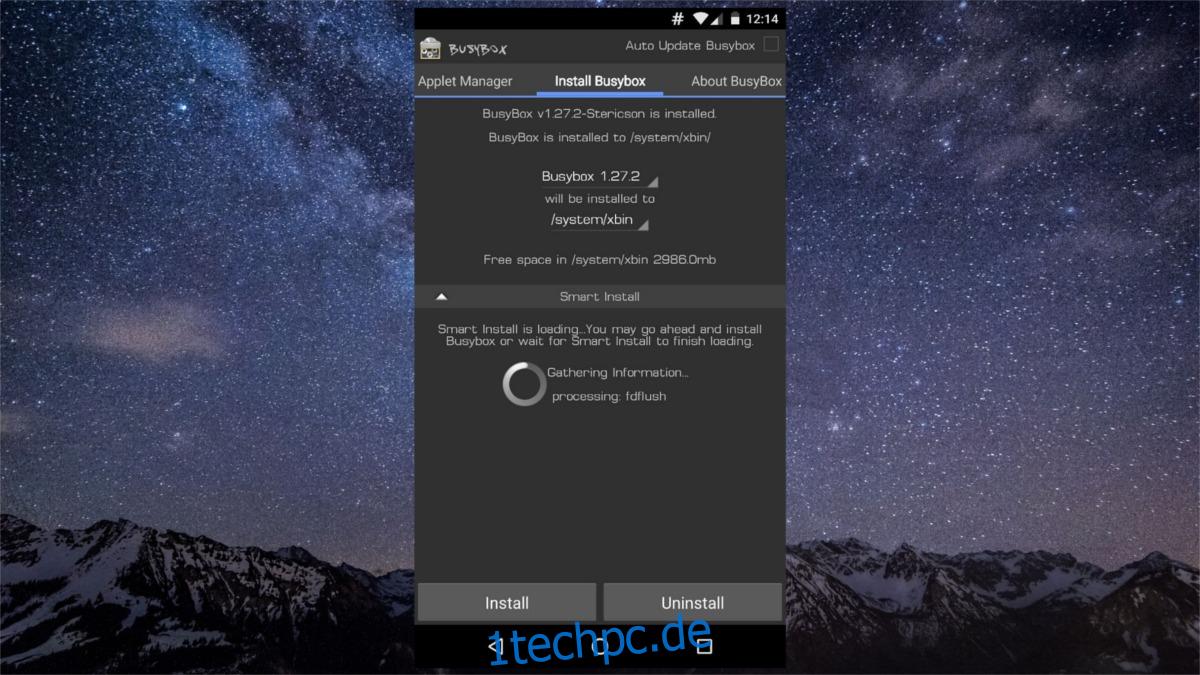
Wenn die App zum ersten Mal geöffnet wird, werden Sie durch den Installationsprozess von BusyBox geführt. Klicken Sie auf die Schaltfläche „Installieren“, um BusyBox zu erhalten. Der Vorgang dauert zwischen ein paar Sekunden und einigen Minuten (je nachdem, wie schnell Ihr Gerät ist). Wenn der Vorgang abgeschlossen ist, schließen Sie die App.
VNC
Das letzte, was Benutzer installieren müssen, bevor sie Linux bereitstellen, ist ein VNC-Viewer. Dies liegt daran, dass Linux Deploy zwar ein vollständiges Betriebssystem in Android installiert, es dem Benutzer jedoch nicht erlaubt, direkt darauf zuzugreifen. Das liegt daran, wie Android aufgebaut ist. Eine nette Problemumgehung besteht darin, eine VNC-Viewer-App zu installieren, um auf die grafische Oberfläche für Ihre Linux-Installation zuzugreifen. Es gibt viele verschiedene VNC-Viewer für Android, also installieren Sie einfach den, den Sie möchten. Im Tutorial verwenden wir VNC-Viewer.
Bereitstellen von Linux mit Linux Deploy
Wenn alle Voraussetzungen erfüllt sind (Root-Zugriff erhalten, BusyBox installieren und einen VNC-Viewer installieren), kann die Linux-Installation beginnen. Beginnen Sie mit Herunterladen der Linux Deploy-App auf Ihr Gerät. Wenn die App installiert ist, öffnen Sie sie. Klicken Sie oben rechts auf das Drei-Punkte-Symbol. Scrollen Sie nach unten und aktivieren Sie „VNC“. Suchen Sie außerdem nach dem Standardbenutzernamen und dem Standardkennwort. Linux Deploy generiert automatisch eine. Schreiben Sie sie auf und gehen Sie dann zurück zum Hauptbildschirm.
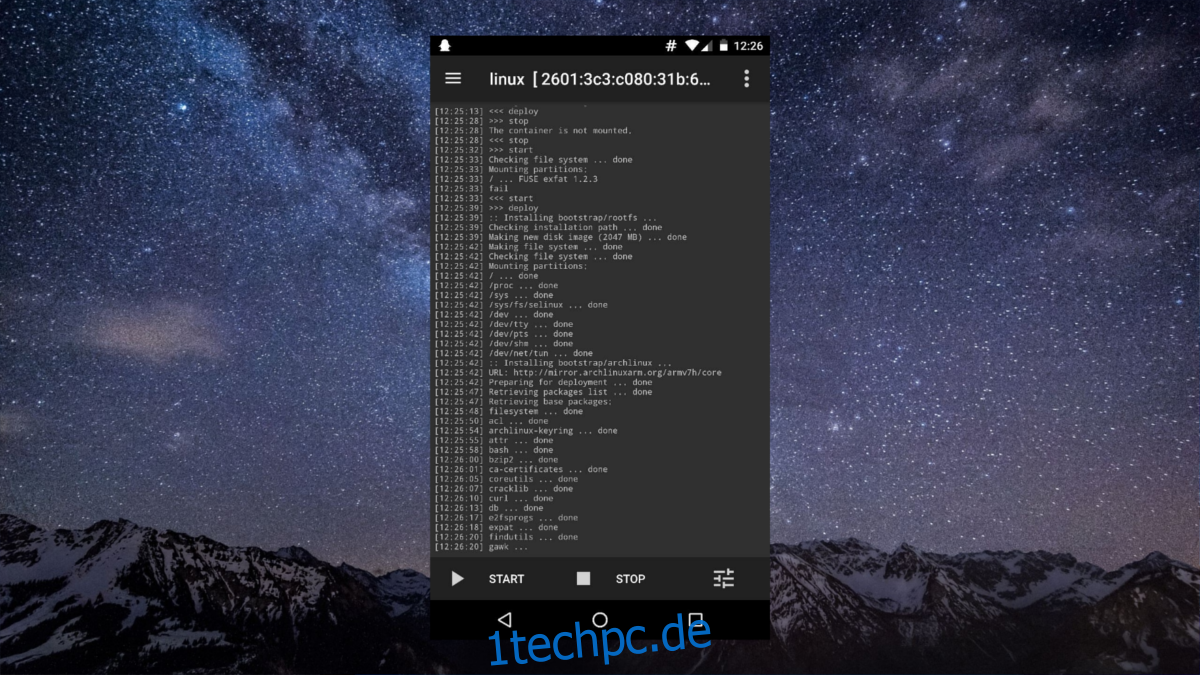
Standardmäßig richtet die Linux-Bereitstellung eine Debian-Linux-Umgebung ein. Dies ist für die meisten Benutzer ausreichend. Wenn Sie es unbedingt auf etwas anderes ändern müssen, gehen Sie zu den Einstellungen.
Um den Installationsvorgang zu starten, klicken Sie auf die Schaltfläche „Start“. Ab hier übernimmt die App. Es wird durchlaufen und eine Debian-Linux-Installation direkt auf Ihrem Android-Telefon oder -Tablet erstellen! Lehnen Sie sich zurück, lesen Sie die Eingabeaufforderung und warten Sie!
Zugriff auf die Linux-Installation
Linux ist installiert. Jetzt ist es Zeit, es tatsächlich zu benutzen. Öffnen Sie dazu Linux deploy und klicken Sie auf die Play-Schaltfläche (falls es noch nicht ausgeführt wird). Öffnen Sie die VNC-App und klicken Sie dann auf das grüne Plus-Symbol, um eine neue Verbindung herzustellen. Im Verbindungsmanager gibt es zwei Felder: Adresse und Name.
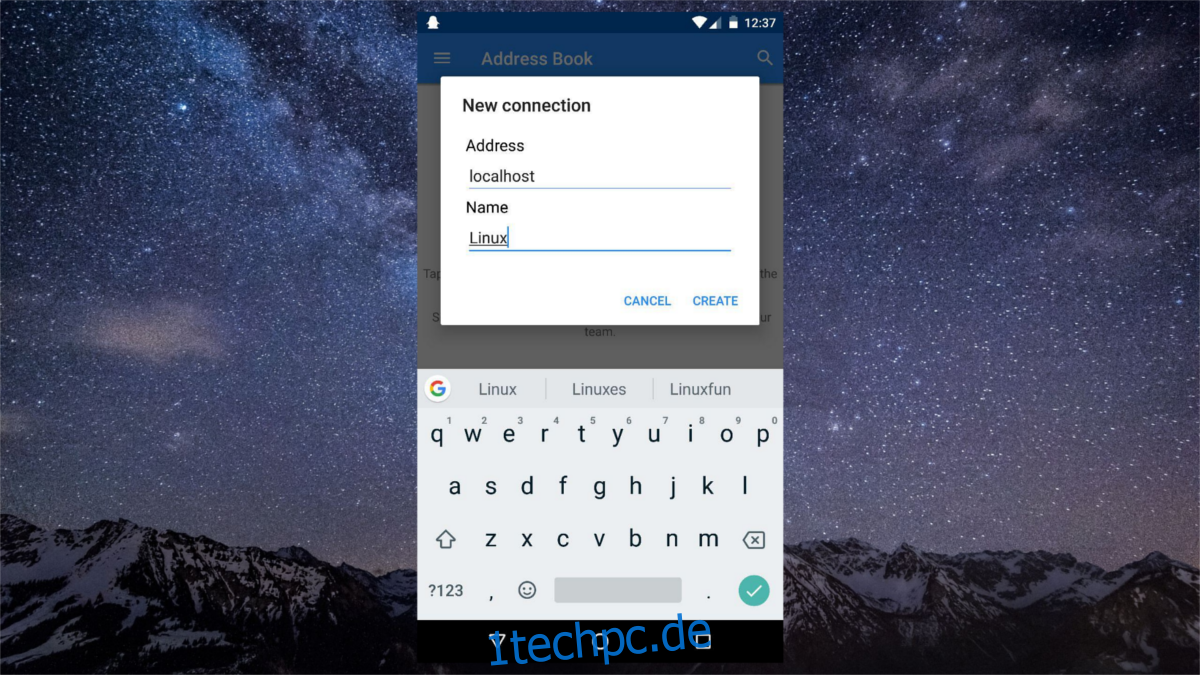
Geben Sie unter „Adresse“ „localhost“ ein. Geben Sie im Namensabschnitt einen beliebigen Namen für die Verbindung ein. Das Ausfüllen der Informationen erstellt eine neue Verbindung und öffnet einen Verbindungsbildschirm. Klicken Sie unten auf dem Bildschirm auf die große Schaltfläche „Verbinden“.
Von hier aus fordert das VNC-Tool zur Eingabe des Passworts auf. Geben Sie das zuvor notierte Passwort ein, um Zugriff auf Ihre Linux-Installation zu erhalten.
Fazit
Dieses Tool ermöglicht buchstäblich, dass eine vollwertige Linux-Installation auf jedem gerooteten Android-Gerät funktioniert. Es ist unglaublich. Innerhalb des Viewers haben Benutzer die vollständige und vollständige Kontrolle über die Linux-Installation. Die VNC-App sowie der von der Linux-Installation auf Android ausgeführte VNC-Server ermöglichen die Installation von Programmen, die Verwendung von Maus und Tastatur sowie Berührungsereignisse, vollen, klaren Sound und mehr!
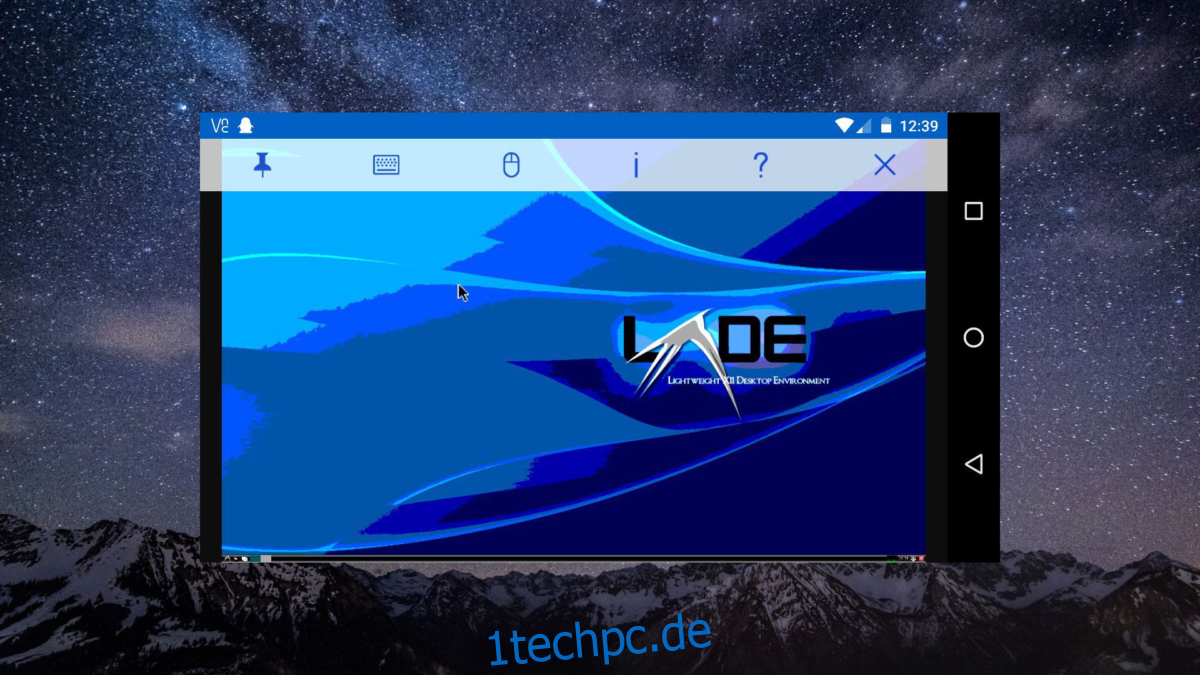
Die Möglichkeit, Linux auf Android auszuführen, ist ein Game Changer. Linux-Fans haben sich schon so lange ein tragbares (Telefon/Tablet) Erlebnis mit ihrer bevorzugten Open-Source-Plattform gewünscht. Angesichts der Tatsache, dass Projekte wie Firefox OS und Ubuntu Touch langsamer geworden sind, müssen sich Benutzer mit Tools wie Linux Deploy zufrieden geben.